Maison >Tutoriel système >Série Windows >Comment désactiver l'accélération matérielle sur un ordinateur Win7
Comment désactiver l'accélération matérielle sur un ordinateur Win7
- 王林avant
- 2023-12-22 14:53:441584parcourir
Lorsque nous utilisons quotidiennement des ordinateurs système Win7, de nombreux utilisateurs devraient avoir rencontré des situations dans lesquelles ils doivent désactiver l'accélération matérielle. Alors, comment désactiver l'accélération matérielle sur les ordinateurs système Win7 ? L'éditeur ci-dessous vous montrera comment désactiver l'accélération matérielle sur les ordinateurs Windows 7. Si vous êtes intéressé, venez y jeter un œil.
Comment désactiver l'accélération matérielle sur l'ordinateur système Win7
1. Ouvrez le panneau de configuration.
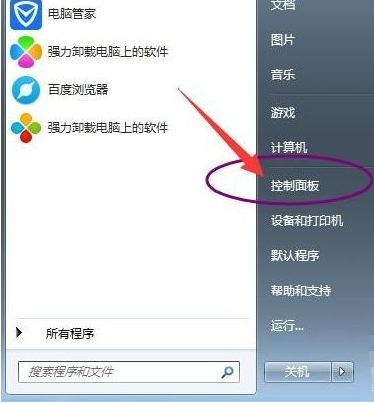
2. Sélectionnez l'option Ajuster la résolution de l'écran dans Apparence et personnalisation
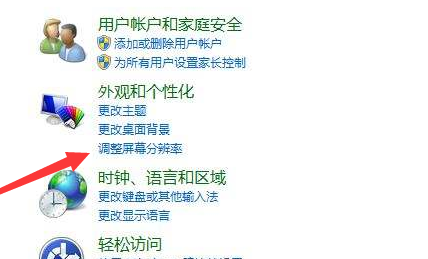
3. Sélectionnez Paramètres avancés.
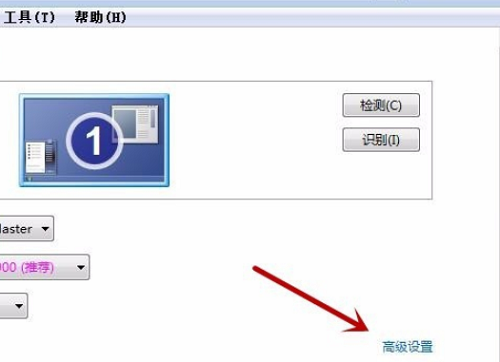
4. Cliquez sur l'onglet Dépannage.
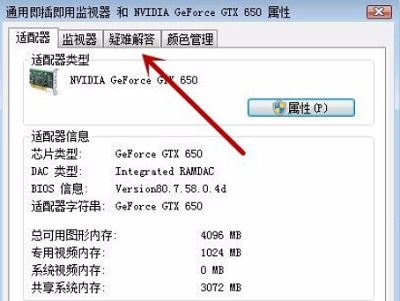
5. Cliquez sur le bouton Modifier les paramètres.

6. Faites glisser le curseur pour régler l'accélération matérielle. Faites-le glisser vers l'extrême gauche pour désactiver l'accélération matérielle.
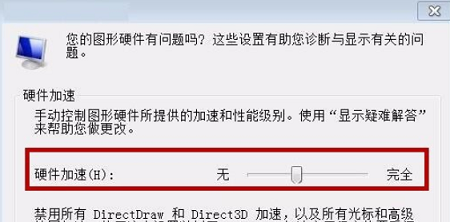
Ce qui précède est le contenu détaillé de. pour plus d'informations, suivez d'autres articles connexes sur le site Web de PHP en chinois!
Articles Liés
Voir plus- Comment définir la couleur de la police en HTML ? Trois méthodes pour définir la couleur de la police HTML
- clé d'installation win10
- Comment entrer en mode sans échec dans le système Win10
- que signifie le gestionnaire de démarrage Windows
- Tutoriel sur la désactivation de l'accélération matérielle dans Win7

